Als u Windows Media Player vergelijkt met de films& TV-app in Windows 10, WMP komt bovenaan. Beide apps hebben een aantal geweldige functies, maar geen van beide is een compleet pakket. Met de app Films en tv kunt u bijvoorbeeld externe ondertitelingsbestanden laden en heeft u een nette miniview. Windows Media Player gaat daarentegen bijzonder goed met metadata om. Het is zelfs een van de populairste functies van de app. Met Windows Media Player kunt u nog steeds geen ondertitels laden vanuit een extern bestand. Het kan ze alleen laden als ze hard zijn gecodeerd in het bestand. Het behandelt audiotracks op dezelfde manier, behalve dat u een audiotrack kunt selecteren in Windows Media Player. De functie is ongelooflijk goed verborgen. Je zou denken dat Microsoft zich er bijna voor schaamde, maar het is er wel.
Open de Windows Media Player-app. Als u Windows 8 / 8.1 of Windows 10 gebruikt, ziet u de moderne gebruikersinterface zonder alle menu's. Om een audiotrack in Windows Media Player te selecteren, moet u de klassieke menu's openen die de app in Windows 7 had. Het is niet zo moeilijk. Tik gewoon op de Alt-toets en ze verschijnen even. Als u met uw muis over een menu beweegt, verdwijnen de menu's niet.

Ga in het klassieke menu naar Afspelen> Audio- en taaltracks. Als uw bestand extra audiotracks heeft, ziet u deze in het submenu.
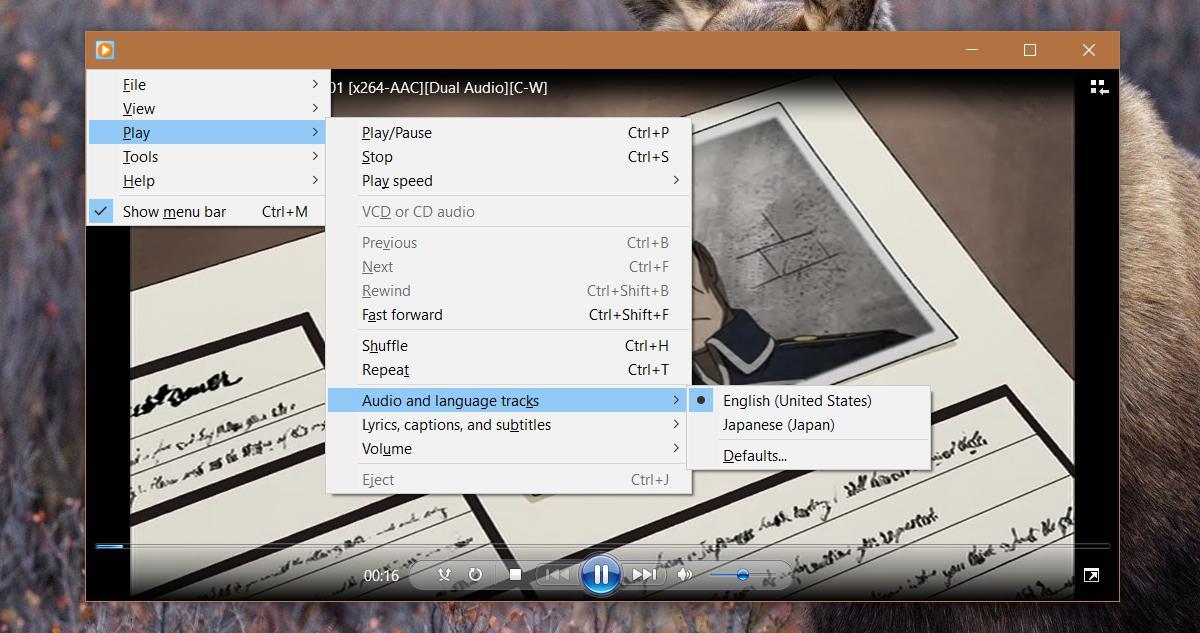
Hier zijn uitzonderingen op. Tijdens tests kwam ik er bijvoorbeeld achter dat Windows Media Player geen audio laadt die in feite slechts een commentaartrack is. Dit submenu bevat alleen opties die de audio voor het bestand zijn. De app Films & TV maakt het daarentegen niet uit of het andere audiotrack de audio voor het bestand of commentaar daarvoor is. Hiermee kunt u de audio via de video selecteren en afspelen, zonder vragen te stellen.
Deze beperking kan van toepassing zijn op andere soortenaudiotracks toegevoegd aan een mediabestand. Het is veilig om aan te nemen dat als een audiotrack niet de volledige audio voor een mediabestand is, je het niet kunt selecteren om af te spelen via de video.
De ondertitels werken op dezelfde manier. Ze moeten hard-gecodeerd zijn in het bestand, maar als u ondertitels in meerdere talen hebt, kunt u ze in Windows Media Player selecteren. Om ondertitels te selecteren, moet je naar Play> Lyrics, captions en ondertitels gaan. Als uw bestand ondertitels heeft, of verschillende ondertitels om uit te kiezen, worden deze in het submenu weergegeven.






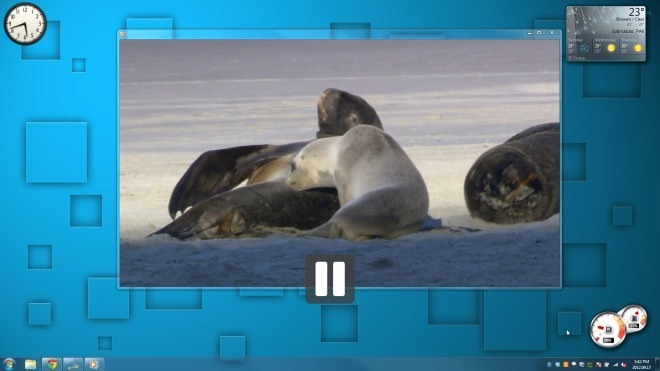






Comments